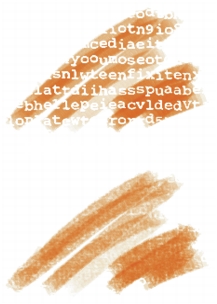
このページの手順へのクイック リンク
• |
• |
• |
• |
[ソース] の設定で、ブラシが使用するペイント材料の種類を指定します。[エアブラシ (線状)]、[エアブラシ (楕円)]、[レンダー] など、一部の描点の種類からのみ利用可能な設定です。ペイント材料のソースを設定する方法について詳しくは、メディアについて.を参照してください。
[ソース] には次のような種類があります。
• |
[色] は、メインカラーまたはサブカラーを適用します。 |
• |
[グラデーション] は、現在のグラデーションをストロークの縦方向に使用して描画します。詳しくは、グラデーションを適用する.を参照してください。 |
• |
[反復グラデーション] は、現在のグラデーションを繰り返すストロークで描画します。詳しくは、グラデーションを適用する.を参照してください。 |
• |
[パターン] は、マスク情報を含まないパターンでペイントします。詳しくは、パターンでペイントする.を参照してください。 |
• |
[マスクつきパターン] は、パターンマスクで領域を限定したパターンでペイントします。詳しくは、パターンでペイントする.を参照してください。 |
• |
[パターンの不透明度] は、パターンの明暗をストロークの濃淡に変換してペイントします。詳しくは、パターンでペイントする.を参照してください。 |
不透明度を使用すると、キャンバスに適用されるペイント材料の密度がどのよう変化するかを制御できます。このスライダの設定が、選択しているブラシのストロークの不透明度の上限になります。エアブラシ バリアントの不透明度は、筆圧によって変化するように設定するのが普通です。筆圧を強くかけると不透明度が増すブラシになります。[表現設定] を使用して、スタイラスまたはマウスからの入力データで不透明度を制御するように設定することもできます。詳しくは、表現設定.を参照してください。
[粗さ] を使用すると、ブラシストロークによって下から見えるようになるテクスチャの量を制御できます。デフォルト バリアントの中には、粗さの要素が筆圧によって決まるものがあります。たとえば、鉛筆は筆圧を強くかけるほどテクスチャに強く食い込み、ストロークが濃くなります。[表現設定] を使用して、スタイラスまたはマウスからの入力データで粗さを制御するように設定することもできます。
通常、ブラシストロークを作成すると、テクスチャは固定されます。ある領域にストロークを塗り重ねても、同じテクスチャが適用されます。ところが、各ストロークの描点ごとに、テクスチャをランダムに移動するように指定できます。
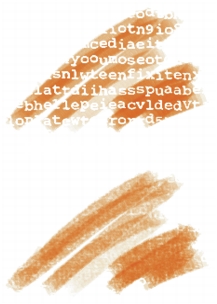
[テクスチャをランダムに使用] が無効なブラシストローク (上) および有効なブラシストローク (下)
また、用紙の明度とコントラストの設定で、ブラシと粗さの相互作用をコントロールすることもできます。詳しくは、用紙テクスチャと粗さおよび表現設定.を参照してください。
| ペイント材料のソースを選択するには |
1 |
[ウィンドウ] |
2 |
[ソース] リスト ボックスでソースを選択します。 |
| ブラシの不透明度を設定するには |
1 |
[ウィンドウ] |
2 |
[不透明度] スライダを左にドラッグすると不透明度が下がり、右にドラッグすると不透明度が高くなります。 |
ブラシの不透明度を画面上で動的に設定することもできます。詳しくは、画面上のブラシ属性を設定するには.を参照してください。 |
| 粗さを設定するには |
1 |
[ウィンドウ] |
2 |
[粗さ] スライダを左に動かすと、用紙のテクスチャをつぶして着色する量が減ります。右に動かすと、着色部分が多くなります。 |
| ブラシストロークと粗さの相互作用をランダムに設定するには |
1 |
[ウィンドウ] |
2 |
[テクスチャをランダムに使用] チェック ボックスをオンにします。 |
|
|
Copyright 2012 Corel Corporation. All rights reserved.